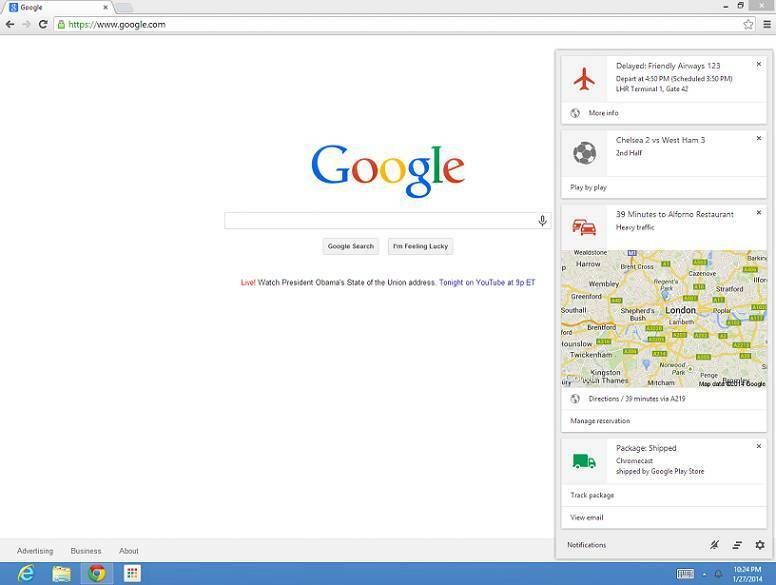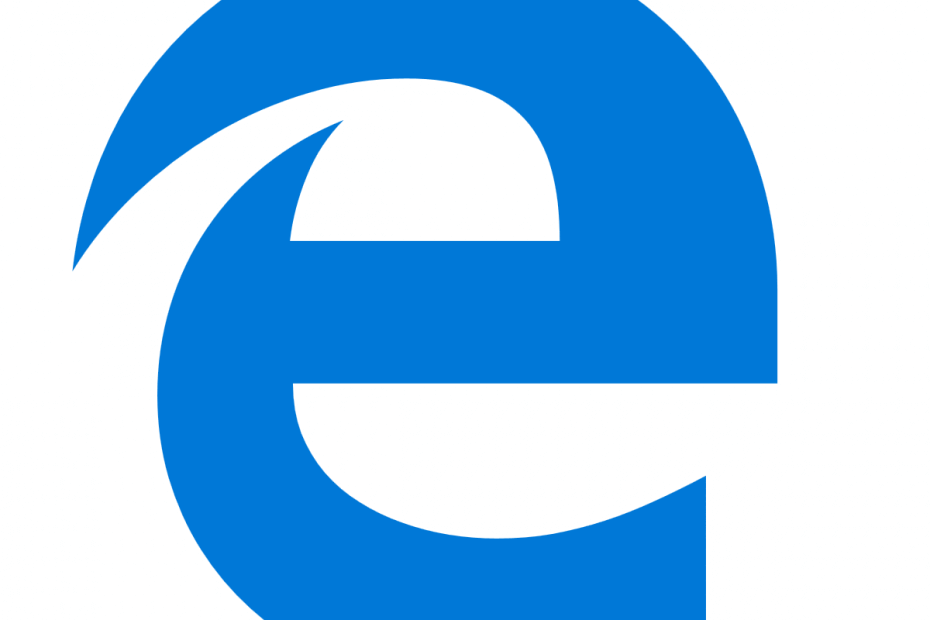
Microsoft ir lielas derības par to Hroma pārlūks un un tā attīstības komanda strādā visu diennakti, lai to uzlabotu.
Edge liek 3D skatītājam atrast un novērst kļūdas
Tehnoloģiju uzņēmums ar tā palīdzību ir ieviesis jaunu rīku gaidāmajā Chromium balstītajā Edge Kanārijputniņš un Dev izveido, lai labāk identificētu un novērstu kļūdas.
Konkrētāk, Edge iegūst 3D DOM skatītāju, līdzīgu Firefox Tilt:
Iedvesmots @FirefoxDevTools‘Tilt funkcija, mēs tikko izlaidām 3D DOM skatītāju Edge Dev / Canary builds?
1) Iespējojiet izstrādātāja rīku eksperimentus vietnē about: // flags
2) Ctrl + Shift + P> “Eksperimenti”> “Iespējot DOM 3D skatu”
3) Ctrl + Shift + P> “DOM 3D skats”Paziņojiet mums, ko domājat! pic.twitter.com/clS8IXHqCt
- Microsoft Edge DevTools (@EdgeDevTools) 2019. gada 5. augusts
Kā es varu iespējot jauno 3D DOM skatītāju programmā Edge?
Ja vēlaties pats izmēģināt, vispirms jums jāpārliecinās, vai jums ir jaunākā Dev vai Canary versija. Pēc tam jums būs jāiespējo izstrādātāja rīku eksperimenti mala: // karogi.
Pēc tam atveriet izstrādātāja opcijas, nospiežot Ctrl + Shift + I> noklikšķiniet uz elipses, lai pārietu uz Iestatījumi> sānjoslā dodieties uz Eksperimenti> pēc tam noklikšķiniet uz Iespējot domēna 3D skatu.
Pēc tam vēlreiz atveriet izstrādātāja opcijas, dodieties uz Iestatījumi> Citi rīki> DOM 3D skats> Veikt momentuzņēmumu. Pēc tam jums būs darbojošs 3D vietnes skats.
Mums jāpiemin, ka šī funkcija vēl nav galīga, un, iespējams, ceļā var rasties kļūdas un problēmas.
Microsoft smagi strādā, lai pabeigtu rīku tīmekļa izstrādātājiem. Ja tas būs šeit, lai paliktu, mēs to redzēsim nākotnē.
Ko jūs domājat par Edge jauno 3D DOM skatītāju?
Dalieties savās domās komentāru sadaļā zemāk, un mēs noteikti turpināsim sarunu.

![3 labākais ārējais HDD ar SD karšu lasītāju [2021 Guide]](/f/d79b6ac0fe1957fa93106aa5cd05ce62.jpg?width=300&height=460)